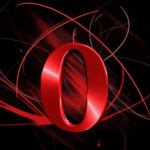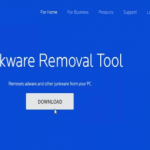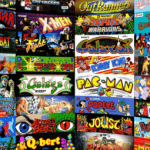SMPlayer
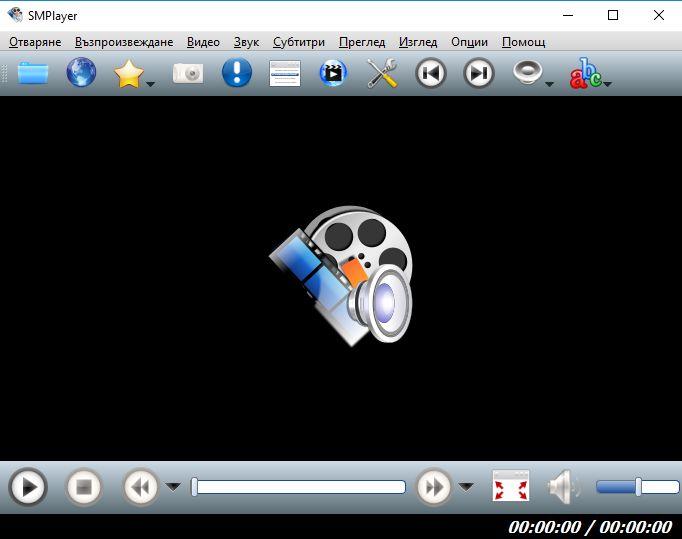
SMPlayer е невероятен безплатен медиен плейър за Windows и Linux с вградени кодеци, които могат да възпроизведат всички видео и звукови формати. Не се нуждае от външи кодеци. Просто инсталирайте SMPlayer и ще можете да възпроизвеждате всички формати без неудобството да търсите и инсталирате пакети с кодеци.
Едно от най-интересните нововъведения в SMPlayer: помни всички настройките на всички файлове, които възпроизвеждате. Така започвате да гледате филм, но трябва да излезете… не се притеснявайте, когато отново отворите същия филм възпроизвеждането ще продължи от същото място, на което сте го спрели и със същите настройки: звуков запис, субтитри, сила на звука…
Много е лесно да сменяте звуковата пътека, избирате субтитри, активирате видео филтър, сменяте скоростта на възпроизвеждане… Просто изследвайте менютата в плейъра.
Възпроизвеждане на Youtube видеа
За да възпроизвеждате Youtube видео, просто изберете Youtube браузър в менюто Опции. Това ще отвори прозорецът Youtube браузър. Този инструмент Ви позволява да търсите сред най-известните, най-гледаните и най-оценявани видеа. Можете да търсите видео, въвеждайки термин в полето за търсене в долния край на прозореца. За възпроизвеждане на видео, просто кликнете два пъти върху него.
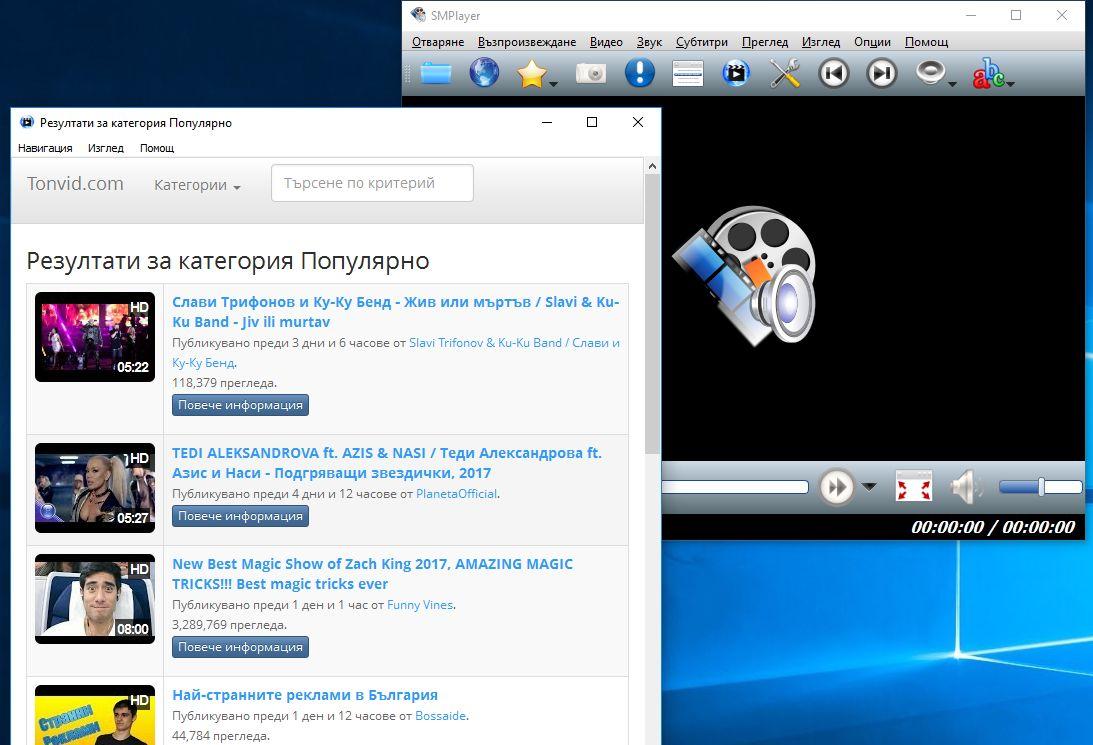
Изтегляне на субтитри
SMPlayer може да намира и изтегля субтитри вместо Вас. Просто отворете видеото и изберете Намери субтитри в OpenSubtitles.org в менюто Субтитри. Ще се отвори нов прозорец със списък с наличните субтитри. Просто изберете субтитрите, които желаете да изтеглите и кликнете върху бутона Изтегляне. Файлът със субтитри ще бъде автоматично изтеглен и показан във видеото. [button link="https://sourceforge.net/projects/smplayer/files/SMPlayer/17.2.0/smplayer-17.2.0-x64.exe/download" newwindow="yes"] СВАЛИ[/button]
Благодарим ви за прочитането на статията! Ако намерихте информацията за полезна, можете да дарите посредством бутоните по-долу:
Donate ☕️ Дарете с PayPalDonate 💳 Дарете с Revolut